เคยไหม? อยู่ดีๆไอโฟนที่ใช้อยู่ก็ไม่สามารถเปิด Wi-Fi ได้ แต่สำหรับเครื่องอื่นยังใช้งานได้ปกติ ทั้งนี้จะเพราะสาเหตุอะไร และมีวิธีแก้ไขยังไง บทความนี้มีคำตอบ
สาเหตุเปิดไวไฟไม่ได้เกิดจากอะไร
สาเหตุที่ iPhone ของคุณไม่สามารถเปิด Wi-Fi ได้อาจเกิดจากหลายสาเหตุ ดังนี้
- การตั้งค่าผิดพลาด: อาจเกิดจากการตั้งค่า Wi-Fi ไม่ถูกต้อง หรือได้ทำการปิด Wi-Fi โดยไม่ได้ตั้งให้เปิดอีกครั้ง
- ปัญหาซอฟต์แวร์: อาจเกิดจากโปรแกรมซอฟต์แวร์บน iPhone ของคุณมีปัญหา หรือเวอร์ชันไม่เข้ากันกับการเชื่อมต่อ Wi-Fi
- ปัญหาฮาร์ดแวร์: อาจเกิดจากอุปกรณ์ Wi-Fi บน iPhone ของคุณเสียหรือชำรุด หรืออาจเกี่ยวข้องกับการเชื่อมต่ออุปกรณ์อื่น ๆ บน iPhone
- การรบกวนจากแอปพลิเคชันอื่น: อาจมีแอปพลิเคชันบางอย่างทำงานในพื้นหลังและเกี่ยวข้องกับการเชื่อมต่อ Wi-Fi ทำให้ iPhone ของคุณไม่สามารถเชื่อมต่อ Wi-Fi ได้
- ปัญหาเครือข่าย Wi-Fi: อาจเกิดจากเครือข่าย Wi-Fi ของคุณไม่สามารถเชื่อมต่อได้ หรือมีปัญหาในการเชื่อมต่อกับ iPhone ของคุณ

สำหรับสาเหตุที่เกิดจากการตั้งค่าผิดพลาด คุณสามารถแก้ไขได้โดยการตรวจสอบการตั้งค่า Wi-Fi บน iPhone ของคุณ หรือเปิดใช้งาน Wi-Fi ใหม่อีกครั้ง สำหรับปัญหาซอฟต์แวร์หรือฮาร์ดแวร์ คุณอาจต้องอัปเดตซอฟต์แวร์ของ iPhone หรือนำ iPhone ของคุณไปยังศูนย์บริการเพื่อรับการช่วยเหลือจากช่างซ่อมมืออาชีพ สำหรับปัญหาการรบกวนจากแอปพลิเคชันอื่น คุณสามารถลองปิดแอปพลิเคชันทั้งหมดที่ทำงานในพื้นหลังหรือเริ่มต้นใหม่ iPhone ของคุณ สำหรับปัญหาเครือข่าย Wi-Fi คุณควรติดต่อผู้ให้บริการ Wi-Fi เพื่อขอความช่วยเหลือหรือลองเชื่อมต่อกับเครือข่าย Wi-Fi อื่น ๆ แทน ดังนั้น การแก้ไขปัญหาการเชื่อมต่อ Wi-Fi บน iPhone ขึ้นอยู่กับสาเหตุที่เกิดขึ้น คุณควรตรวจสอบและแก้ไขปัญหาตามสาเหตุที่เป็นต้นเพื่อให้ iPhone ของคุณสามารถเชื่อมต่อ Wi-Fi ได้ปกติอีกครั้ง
วิธีแก้ไขเมื่อiPhone ของคุณไม่สามารถเปิด Wi-Fi ได้
หาก iPhone ของคุณไม่สามารถเปิด Wi-Fi ได้ โดยที่คนรอบข้างของคุณยังคงใช้งานได้ตามปกติโดยไม่มีปัญหาใดๆ แต่คุณยังสามารถใช้โทรศัพท์ได้ปกติ คุณสามารถทำตามขั้นตอนดังต่อไปนี้เพื่อแก้ไขปัญหา:
- ตรวจสอบการเปิด Wi-Fi ของ iPhone: ตรวจสอบว่าไอโฟนของคุณได้เปิด Wi-Fi หรือยัง โดยเปิดใช้งาน Wi-Fi บน iPhone ได้โดยไปที่การตั้งค่า (Settings) แล้วแตะ Wi-Fi เพื่อเปิดใช้งาน Wi-Fi หรือแตะสีเขียวที่สวิตช์ Wi-Fi เพื่อเปิด Wi-Fi ในการตั้งค่าครั้งล่าสุด
- รีเซ็ตการเชื่อมต่อ Wi-Fi: ลองรีเซ็ตการเชื่อมต่อ Wi-Fi โดยเปิดใช้งานโหมดเครือข่ายบิน (Airplane Mode) ค้างไว้เป็นเวลา 10-15 วินาที จากนั้นปิดโหมดเครือข่ายบินและเชื่อมต่อ Wi-Fi ใหม่อีกครั้ง
- ลบและเพิ่มเครือข่าย Wi-Fi อีกครั้ง: ลองลบเครือข่าย Wi-Fi ที่คุณต้องการเชื่อมต่อออกจาก iPhone แล้วเพิ่มเครือข่าย Wi-Fi ใหม่อีกครั้งโดยไปที่การตั้งค่า (Settings) > Wi-Fi และแตะที่ชื่อของเครือข่าย Wi-Fi ที่ต้องการลบ จากนั้นแตะที่ “ลบเครือข่าย” (Forget This Network) และเพิ่มเครือข่าย Wi-Fi ใหม่อีกครั้งโดยเลือกชื่อของเครือข่าย Wi-Fi และป้อนรหัสผ่าน Wi-Fi
- อัปเดต iOS: ลองอัปเดต iOS ของ iPhone ให้เป็นเวอร์ชันล่าสุดโดยไปที่การตั้งค่า (Settings) > ทั่วไป (General) > อัปเดตซอฟต์แวร์ (Software Update) และตรวจสอบว่ามีการอัปเดตใหม่อยู่หรือไม่ หากมีให้อัปเดต iPhone เป็นเวอร์ชันล่าสุด
- รีเซ็ตการตั้งค่าเครือข่าย: ลองรีเซ็ตการตั้งค่าเครือข่ายโดยไปที่การตั้งค่า (Settings) > ทั่วไป (General) > รีเซ็ต (Reset) > รีเซ็ตการตั้งค่าเครือข่าย (Reset Network Settings) และป้อนรหัสผ่านเพื่อยืนยันการรีเซ็ต
- ติดต่อศูนย์บริการ: หากยังไม่สามารถเปิด Wi-Fi ได้หลังจากทำตามขั้นตอนดังกล่าวทั้งหมด คุณควรติดต่อศูนย์บริการ iPhone เพื่อขอความช่วยเหลือจากช่างซ่อมโทรศัพท์มืออาชีพ
สรุปว่า การเปิด Wi-Fi บน iPhone ไม่ได้อาจเกิดจากหลายสาเหตุ เช่น การตั้งค่าผิดพลาด ปัญหาซอฟต์แวร์ หรืออาจเกิดจากฮาร์ดแวร์เสีย การรีเซ็ตการเชื่อมต่อ Wi-Fi และการรีเซ็ตการตั้งค่าเครือข่าย อาจช่วยแก้ไขปัญหาได้ แต่หากยังไม่สามารถแก้ไขได้ คุณควรติดต่อศูนย์บริการ iPhone เพื่อขอความช่วยเหลือ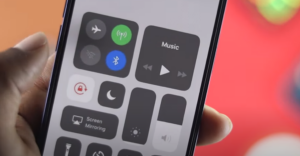
สิ่งที่ไม่ควรทำหากไอโฟนเปิดไวไฟไม่ได้
ถ้า iPhone ของคุณไม่สามารถเปิด Wi-Fi ได้, อาจมีหลายสาเหตุที่ทำให้เกิดปัญหานี้ ในบางครั้ง ปัญหาอาจจะเกิดจากซอฟต์แวร์หรือการตั้งค่า ทั้งนี้อาจสามารถแก้ไขได้ง่าย ๆ ด้วยตนเอง แต่ในบางรายการ ปัญหาอาจจะเกิดจากสิ่งที่เกี่ยวข้องกับฮาร์ดแวร์ ซึ่งต้องใช้วิธีการแก้ปัญหาที่ซับซ้อนขึ้น ดังนั้น สิ่งที่คุณไม่ควรทำในกรณีนี้คือ:
- ไม่ควรพยายามเปิดเครื่อง: อย่าพยายามเปิด iPhone ของคุณเพื่อซ่อมแซมฮาร์ดแวร์ด้วยตนเอง หากไม่มีความรู้หรือเครื่องมือที่เหมาะสม
- ไม่ใช้วิธีที่ไม่ได้รับการยืนยัน: อย่าใช้วิธีการที่คุณพบจากแหล่งข้อมูลที่ไม่น่าเชื่อถือ เพราะอาจทำให้ปัญหายิ่งร้ายแรงขึ้น
- ไม่ควรละเลยการสำรองข้อมูล: ถ้าคุณพยายามรีเซ็ตหรืออัปเดตซอฟต์แวร์, ตรวจสอบว่าคุณได้สำรองข้อมูลของคุณเพื่อป้องกันการสูญเสียข้อมูล
- ไม่ควรเชื่อมต่อกับ Wi-Fi ที่ไม่ปลอดภัย: หากคุณพยายามเชื่อมต่อ Wi-Fi โดยป้อนรหัสผ่านหรือใช้วิธีการที่ไม่ปลอดภัย มันอาจเป็นปัญหาเกี่ยวกับความปลอดภัย
- ไม่ควรใช้วิธีรุนแรงในการแก้ปัญหา: เช่น การใช้ความร้อน, การเจาะ, หรือวิธีการที่อาจทำให้ฮาร์ดแวร์เสียหาย
- ไม่ควรละเลยการปรึกษาผู้เชี่ยวชาญ: ถ้าปัญหาดูเหมือนจะเกี่ยวข้องกับฮาร์ดแวร์ หรือหากคุณได้พยายามทุกวิธีแล้วยังไม่ได้ผล ควรปรึกษากับผู้เชี่ยวชาญหรือนำ iPhone ของคุณไปยังศูนย์บริการที่ได้รับการอนุญาต